
ここでは、準備した素材の設定~カラオケテロップの作成を説明します。
1,楽曲アップローダーの起動
2,JOYSOUND ID(メールアドレス)の設定
3,楽曲情報の設定
4,カラオケ用素材の設定
5,カラオケ用テロップを作成する
6,ショートカットキーについて
注意!! こまめに作業ファイルを保存することをお勧めします!
インストールが完了した楽曲アップローダーを起動します。
下記のような楽曲アップローダーのアイコンをダブルクリックすると、
楽曲アップローダーが起動し、メイン画面が表示されます。
※楽曲アップローダーアイコン
※楽曲アップローダーメイン画面
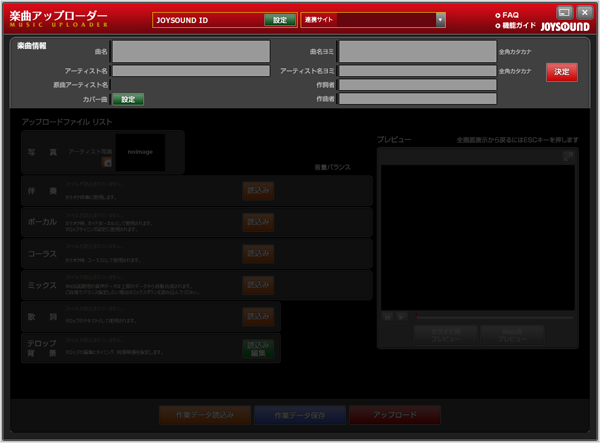
楽曲アップローダーで楽曲を配信するためには、JOYSOUND IDを登録します。
「設定」をクリックし、JOYSOUND IDとパスワードを入力します。
※JOYSOUND ID、及び、パスワードは、うたスキ会員に登録したものになります。
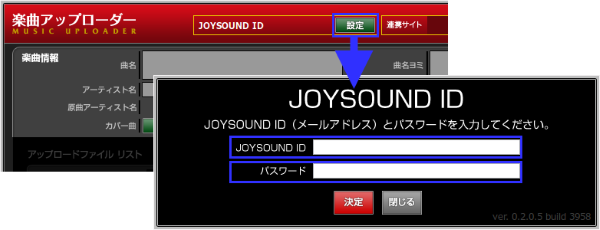
配信する楽曲の情報を設定します。
楽曲名やアーティスト名を、青色枠内に入力し、「決定」ボタンをクリックします。
【オリジナル楽曲】
オリジナル楽曲の配信を行う場合は登録したい楽曲の情報をここに設定します。
【カバー楽曲】
カバー楽曲の配信を行う場合は楽曲のカバーコードを取得し、楽曲を配信する必要があります。
カバー楽曲の配信の詳細については、「カバー曲を配信するには」ページをご確認ください
※読み仮名は全角カタカナで入力してください。
※曲名は15文字以内、作詞者、作曲者、アーティスト名は20文字以内にしますと、読みやすい大きさで表示されます。
※ヨミはお店のキョクナビ(リモコン)で検索する際のキーワードになります。正しく入力されませんと、お店にて検索できなくなるおそれがあります。
※利用可能な文字コードはShift-JISとなります。他のコードを使用しますと文字化けが発生する恐れが御座いますのでご注意ください。

アップロードファイルリストに準備した素材を設定します。
『読込み』ボタンを押して、使用する素材を選択してください。
(各素材についての説明は、音源・素材を準備しようをご確認下さい。)
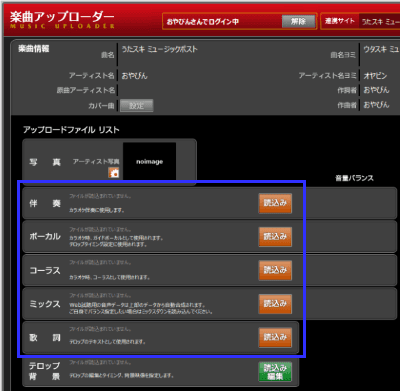
※楽曲の配信には、伴奏ファイルの設定が必須です。
伴奏ファイルを指定していない場合、楽曲をアップロードすることができません。
テロップ背景の『読込み編集』ボタンをクリックし、「テロップ・背景編集」画面を開きます。
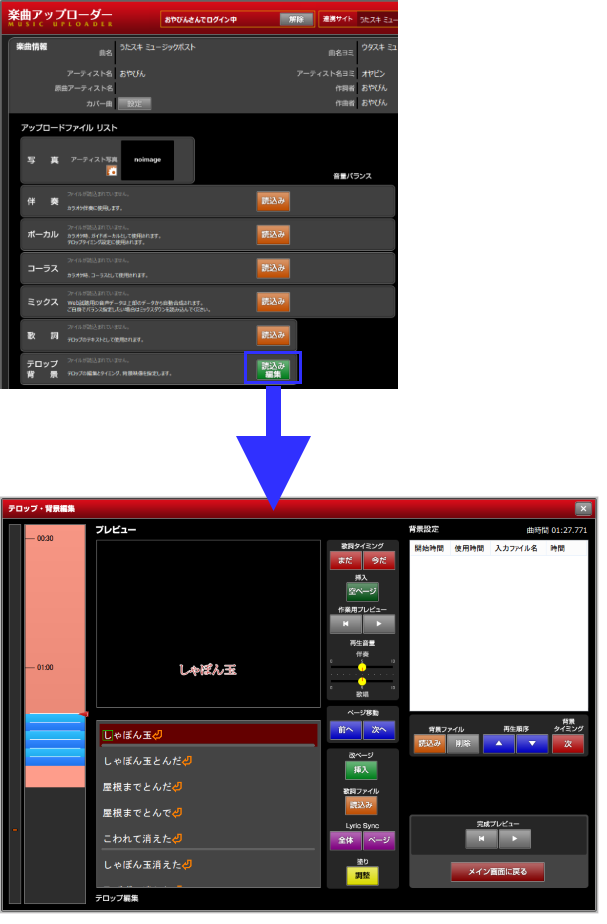
リリックシンク機能ではボーカルに設定されたファイルを利用して、テロップ塗りの自動割り当てを実行します。
この処理を実行すると、楽曲アップローダーが自動的にボーカルのファイルの歌声に対してテロップ塗りのタイミングを設定します。
※ボーカルにファイルが無い場合はコチラの機能はご利用頂けません
※ボーカルと歌詞のテロップ表示との同期には、産業技術総合研究所と京都大学が共同開発した技術を利用しています。
※LyricSync(リリックシンク)機能の対応言語は日本語になります。
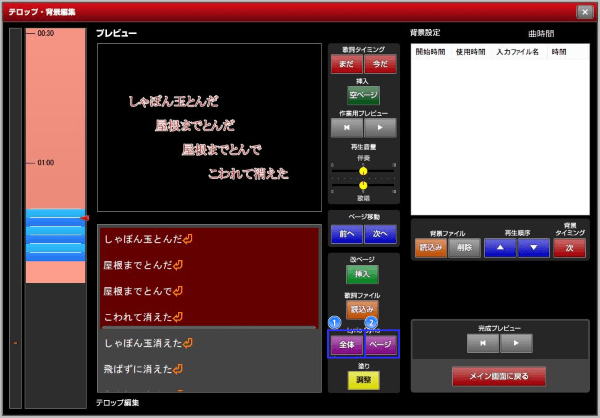
①『全体』
全テロップに対してボーカルに登録された歌声ファイルとテロップ塗りタイミングの自動割り当てを行います。
②『ページ』
カーソルを合わせているページのテロップとボーカルに登録された歌声ファイルとでテロップ塗りタイミングの自動割り当てを行います。
※リリックシンクを行う際の注意
リリックシンク処理ではテロップの塗りタイミングを自動で設定するため、実行した範囲は自分で設定したタイミングが上書きされてしまいます。
全体リリックシンクを実行した場合は、設定したページ表示タイミングや塗りタイミングの情報等も上書きされてしまう為、ご注意ください。
読込み、及び、リリックシンクを行ったデータをプレビューし、テロップの調整を行います。
■プレビューについて
①「作業用プレビュー」では、テロップのみのプレビューを行います。
この際、背景は静止画になります。(背景に設定された動画は再生されません。)
②「完成プレビュー」では、テロップと設定された背景を同時に再生しプレビューを行います。
※背景の設定方法については、カラオケ背景映像をつけようをご確認下さい。
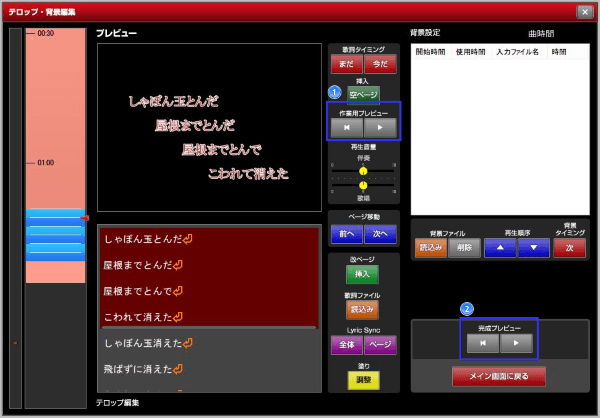
作業用プレビュー中に①,②,③のボタンでページ区切りタイミングを調整することができます。
プレビュー再生しながら『今だ』をテロップ表示のタイミングで押していくことにより、④「ページ区切り線」を簡単に設定できます。
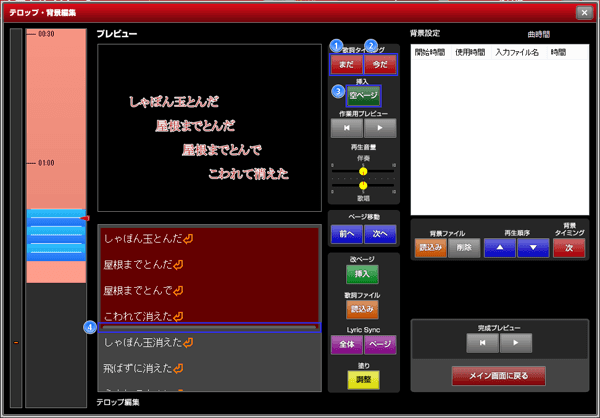
①「まだ」の使い方
表示されているテロップの開始時間は、「まだ」ボタンをクリックしたタイミングに変更されます。
「まだ」ボタンを長押しすると、ひとつ前のページ表示開始までプレビューが巻き戻り、
ボタンを離したタイミングにテロップが表示時間が変更されます。
②「今だ」の使い方
現在のテロップ表示を終了し、次のページのテロップを表示します。
「今だ」ボタンを長押しすると、現在のテロップの表示開始までプレビューが巻き戻り、
ボタンを離したタイミングに表示開始時間が変更されます。
③「空ページ」の使い方
押されたタイミングにページ区切りが挿入されます。
挿入されたページ区切りから次のテロップ開始まではテロップが表示されないようになります。
④「ページ区切り線」の使い方
テロップは④のページ区切り線までで1ページとして表示されます。
ページ区切り線を選択した状態でキーボードの「DELETE」キーを押す、または「改ページ削除」ボタンをクリックすることで削除することができます。
ページ区切り線の追加は「改ページ挿入」ボタンで追加することができます。
テキスト文字の編集、ルビの設定、デュエットの設定、テロップ色の設定を行うことができます。
1ページ(歌詞を同時表示させる一画面)の歌詞は最大4行、1行に表示できる文字数は最大全角13文字になります。(文字幅により変動します)
歌詞ファイルで歌詞の間に空行がある場合、ページ区切りとして反映されます。
■テキスト文字の編集
テロップ編集画面の文字は通常のテキストエディタと同様の方法で編集ができます。
文字の追加、削除、変更が行える他、ページ区切り線の削除を行うことができます。
※入力できるコードはShift_JISのみになります。
ページに表示できる行数は4行までです。
※ルビを設定するには?
編集する範囲を選択して右クリックし、「この範囲にルビを設定」を選択します。
また、同様にルビの解除も右クリックで行います。
※デュエット、及び、テロップ色の設定をするには?
右クリックで行います。
カーソル行以降が指定した設定に反映されます。解除したい場合は、解除したい行にカーソルを合わせ、再度右クリックで設定してください。
塗り調整機能でテロップの文字が塗られる時間を調整することができます。
プレビューが停止中の状態で、調整したいページ内にカーソルを合わせ①の「調整」ボタンをクリックします。
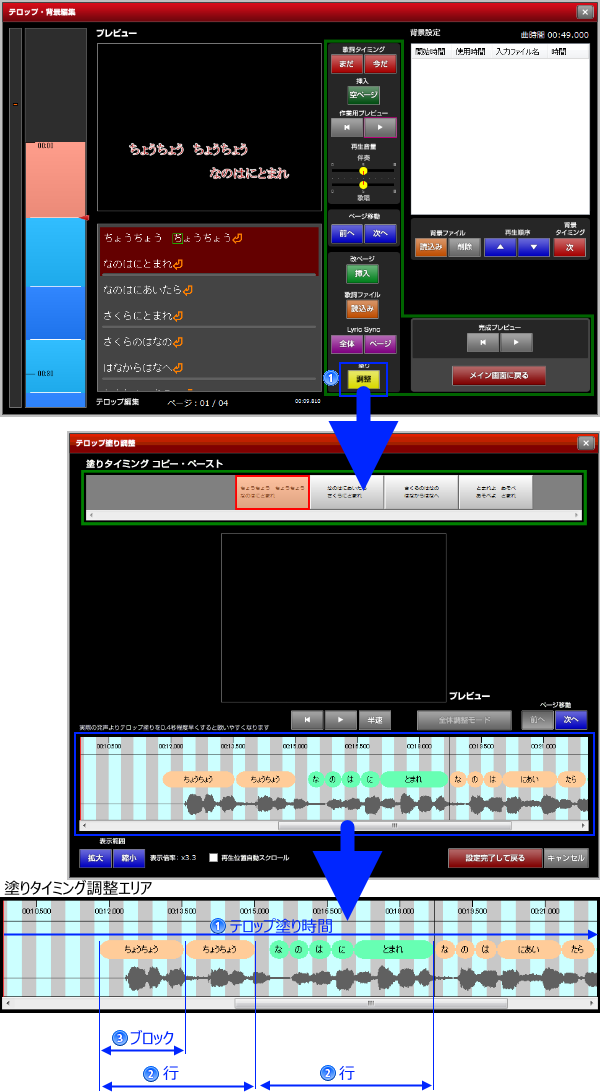
塗りタイミング調整エリアでは歌詞は③「ブロック」と②「行」で分けられます。
「ブロック」は区切られた一語で、「行」は画面に表示されたときの1行を表します。
③「ブロック」が長いほど、テロップが塗りきられるまで長い時間を要します。
塗りタイミングの調整はこのブロックの長さを調整することで行います。
※実際の発音より0.4秒程度早くテロップを塗り始めると歌いやすいです。
■ブロックの動かし方
・ブロックの伸縮
ブロックの境界でドラッグすることにより、ブロックの長さを変更することができます。
(隣接するブロックがある場合は、ブロックの長さの変更により隣接ブロックも変動します)

シフトキーを押しながら伸縮操作を行った場合は「ブロックの単体伸縮」操作となります。
この状態では、隣接するブロックに影響を与えずブロック長さを変更できます。
(「隣接ブロックがある場合はブロックの縮小操作のみ可能」といった状態になります。)

・ブロックの移動
ブロックをクリックしてドラッグした場合は、ブロックの移動を行うことができます。
隣接するブロックがある場合は隣接ブロックも移動に合わせて変動します。

シフトキーを押しながら移動操作を行った場合は「ブロックの単体移動」操作となります。
この状態では、隣接するブロックに影響を与えずブロックの移動を行えます。
(両側に隣接ブロックがある場合はブロックの移動は不可能となります。)
※ドラッグして複数選択し、まとめて移動することも出来ます。

・ブロックの結合と分割
ブロックを選択し、右クリックすると、ブロックの結合・分割が出来ます
≪分割≫
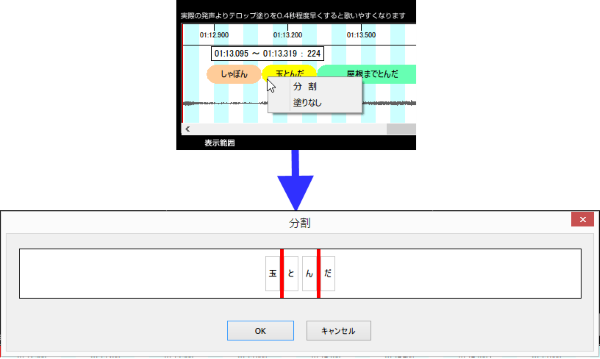
≪結合≫
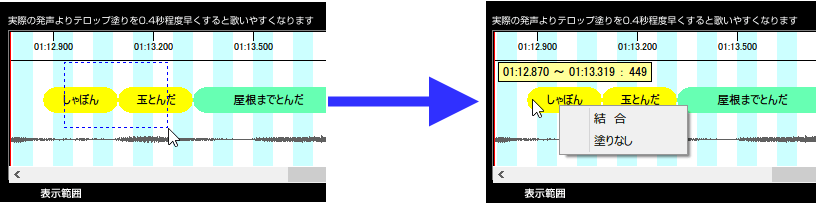
■テロップ塗りタイミングのコピー&ペースト
楽曲の1番と2番など、同様の歌詞(または文字数)の場合はテロップの塗りタイミングをコピーすることができます。
※コピーはページ単位で行います。
※ページ区切り線は事前に設定する必要があります。
※コピー元とペースト先の歌詞構成(行数・文字数)は等しい必要があります。
テロップ塗り調整画面上部にページ構成が表示されます。
コピー&ペーストは「テロップ塗り調整」画面内で行います。
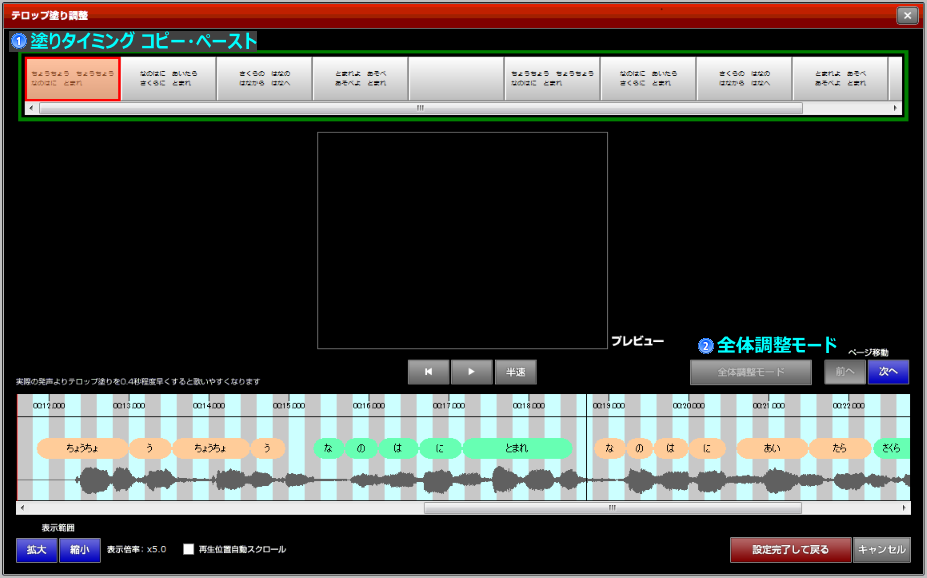
①塗りタイミング コピー・ペースト
コピーしたい歌詞ページを選択し、マウス右クリックでコピーします。

ペースト先の先頭ページを選択し、マウス右クリックでペーストします。

※歌詞ページを複数選ぶ際は、指定範囲をドラッグしてください。

②全体調整モード
複製後にテロップ塗りタイミングにずれがある場合は「全体調整モード」を利用することで、
ペーストされたページ全体のタイミング調整を行うことができます。
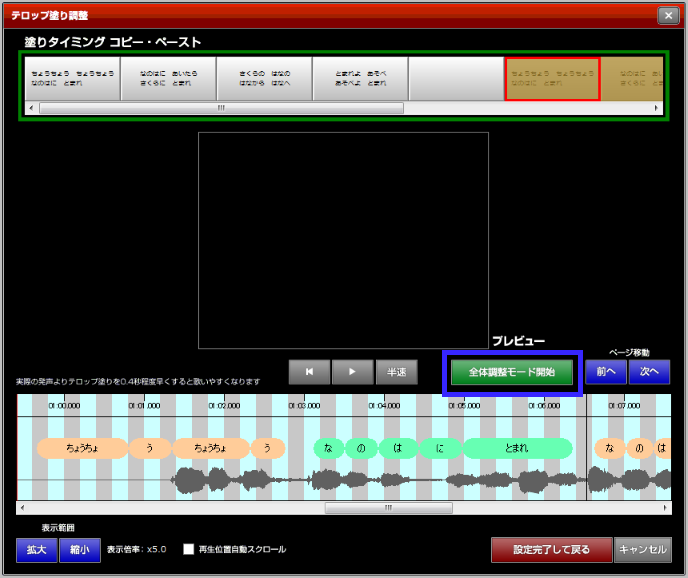
※最初のブロックは、ペースト先の最初のページ始まり区切り線を越して移動できません。
※最後のブロックは、ペースト先の最後のページ終わり区切り線を越して移動できません。
※「全体調整モード中」ボタンを押すと終了します。
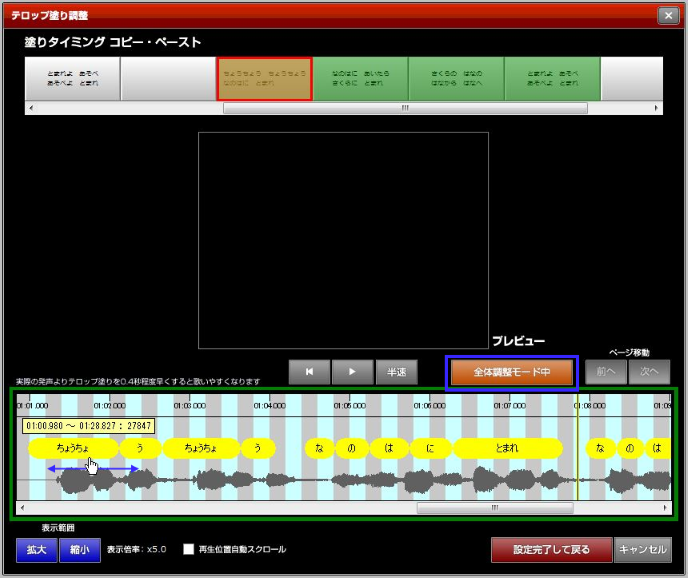
楽曲アップローダー使用の際に、コチラのショートカットキーに対応しています。